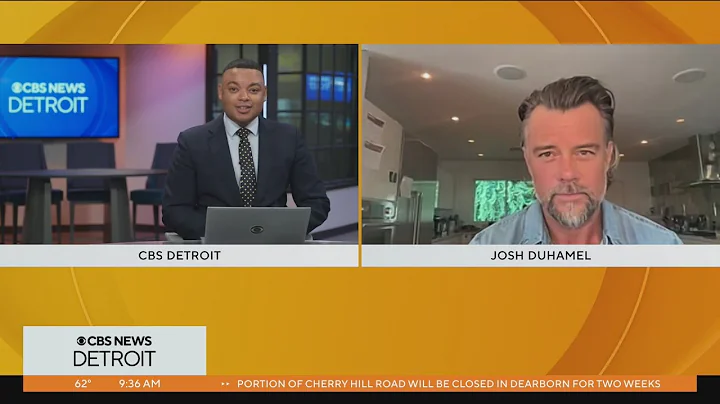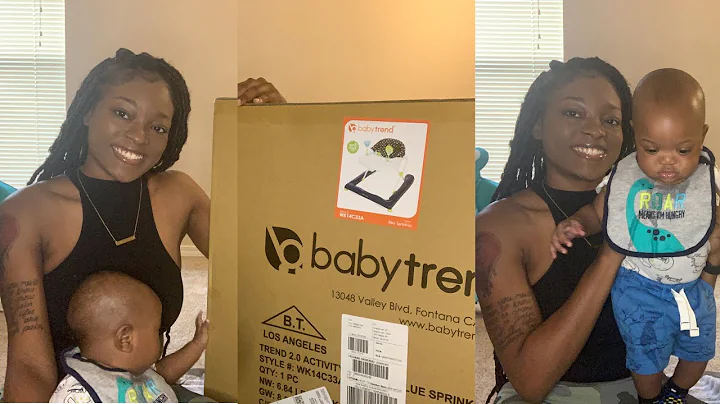5 cách thêm ký hiệu đô la vào Google Sheets!
Table of Contents
- 1. 📝 Giới thiệu về cách thêm ký hiệu đô la vào Google Sheets
- 2. 📝 Phương pháp thứ nhất: Sử dụng shift và số 4 trên bàn phím
- 3. 📝 Phương pháp thứ hai: Sử dụng phím Alt và số 36 trên bàn phím
- 4. 📝 Phương pháp thứ ba: Sử dụng chức năng ký tự trong Google Sheets
- 5. 📝 Phương pháp thứ tư: Copy và dán ký tự đặc biệt
- 6. 📝 Phương pháp thứ năm: Sử dụng định dạng tiền tệ trong Google Sheets
- 7. 📝 Tổng kết
Giới thiệu về cách thêm ký hiệu đô la vào Google Sheets
Trong Google Sheets, việc thêm ký hiệu đô la vào các ô tính toán là một trong những tác vụ phổ biến mà người dùng thường gặp phải. Trong bài viết này, chúng tôi sẽ giới thiệu cho bạn năm phương pháp khác nhau để thêm ký hiệu đô la vào Google Sheets.
Phương pháp thứ nhất: Sử dụng shift và số 4 trên bàn phím
Phương pháp đầu tiên là sử dụng tổ hợp phím Shift và số 4 trên bàn phím. Bạn chỉ cần nhấn và giữ phím Shift, sau đó nhấn số 4. Nếu bạn nhả phím, ký hiệu đô la sẽ xuất hiện trong ô Google Sheets.
Phương pháp thứ hai: Sử dụng phím Alt và số 36 trên bàn phím
Phương pháp thứ hai tương tự như phương pháp thứ nhất, nhưng lần này bạn giữ và nhấn phím Alt trước khi nhấn số 36. Sau khi bạn nhả phím, ký hiệu đô la sẽ xuất hiện trong ô Google Sheets. Phương pháp này chỉ hoạt động trên các bàn phím có bàn phím số phụ, vì vậy không thể thực hiện trên tất cả các bàn phím, đặc biệt là trên các bàn phím laptop.
Phương pháp thứ ba: Sử dụng chức năng ký tự trong Google Sheets
Phương pháp thứ ba là sử dụng chức năng ký tự trong Google Sheets. Bất kể bạn sử dụng bàn phím nào hoặc ngôn ngữ nào, bạn đều có thể sử dụng chức năng này. Hãy xem cách sử dụng chức năng này trên thực tế:
- Mở Google Sheets và chọn ô muốn thêm ký hiệu đô la.
- Gõ "=" để bắt đầu một công thức.
- Gõ "char(36)" và nhấn Enter.
Ký tự đô la sẽ xuất hiện trong ô Google Sheets.
Phương pháp thứ tư: Copy và dán ký tự đặc biệt
Phương pháp thứ tư là sao chép và dán ký tự đặc biệt. Bạn có thể tìm kiếm trên Google các ký tự đặc biệt và sau đó sao chép và dán chúng vào ô Google Sheets. Cách này đòi hỏi bạn phải tìm kiếm ký tự đô la trên Google và sau đó sao chép và dán nó vào ô Sheets đã chọn.
Phương pháp thứ năm: Sử dụng định dạng tiền tệ trong Google Sheets
Phương pháp thứ năm là sử dụng định dạng tiền tệ trong Google Sheets. Nếu bạn có một danh sách số, bạn có thể chọn định dạng tiền tệ để biến tất cả các số đó thành đơn vị tiền tệ USD. Đây là cách thực hiện:
- Chọn tất cả các ô chứa số bạn muốn chuyển đổi thành đơn vị tiền tệ.
- Nhấn chuột phải và chọn "Định dạng số".
- Trong menu, chọn "Tiền tệ" và sau đó chọn đơn vị tiền tệ bạn muốn sử dụng.
Tất cả các số trong danh sách sẽ được chuyển đổi thành USD.
Tổng kết
Trên đây là năm phương pháp khác nhau mà bạn có thể sử dụng để thêm ký hiệu đô la vào Google Sheets. Sử dụng những phương pháp này, bạn có thể dễ dàng thực hiện công việc của mình trong Google Sheets một cách nhanh chóng và thuận tiện.
 WHY YOU SHOULD CHOOSE Proseoai
WHY YOU SHOULD CHOOSE Proseoai